
Mirrativのアーカイブ機能ってなに?設定・見かたを解説するよ!
Contents[OPEN]
【Mirrativ】アーカイブの設定方法
Mirrativの「マイページ」では、プロフィールの編集や配信に関しての各種設定を行うことができます。
先ほど「録画を残す設定をすることでダウンロードして保存できる」と言いましたが、配信した動画をアーカイブとして残しておくには、マイページにて録画を残す設定をしておく必要があります。
「録画を残す」をオンにするだけ
Mirrativでは、配信後に録画した配信をアーカイブとして残すか、配信したらそれっきりにするかを設定できます。
アーカイブには72時間という期限が設けられていますが、アーカイブに残しておくようにしないと動画自体残りません。
アーカイブとして録画を残す設定は「マイページ」にて行うことができます。
設定手順
「マイページ」ページの右上にある「…」をタップしましょう。
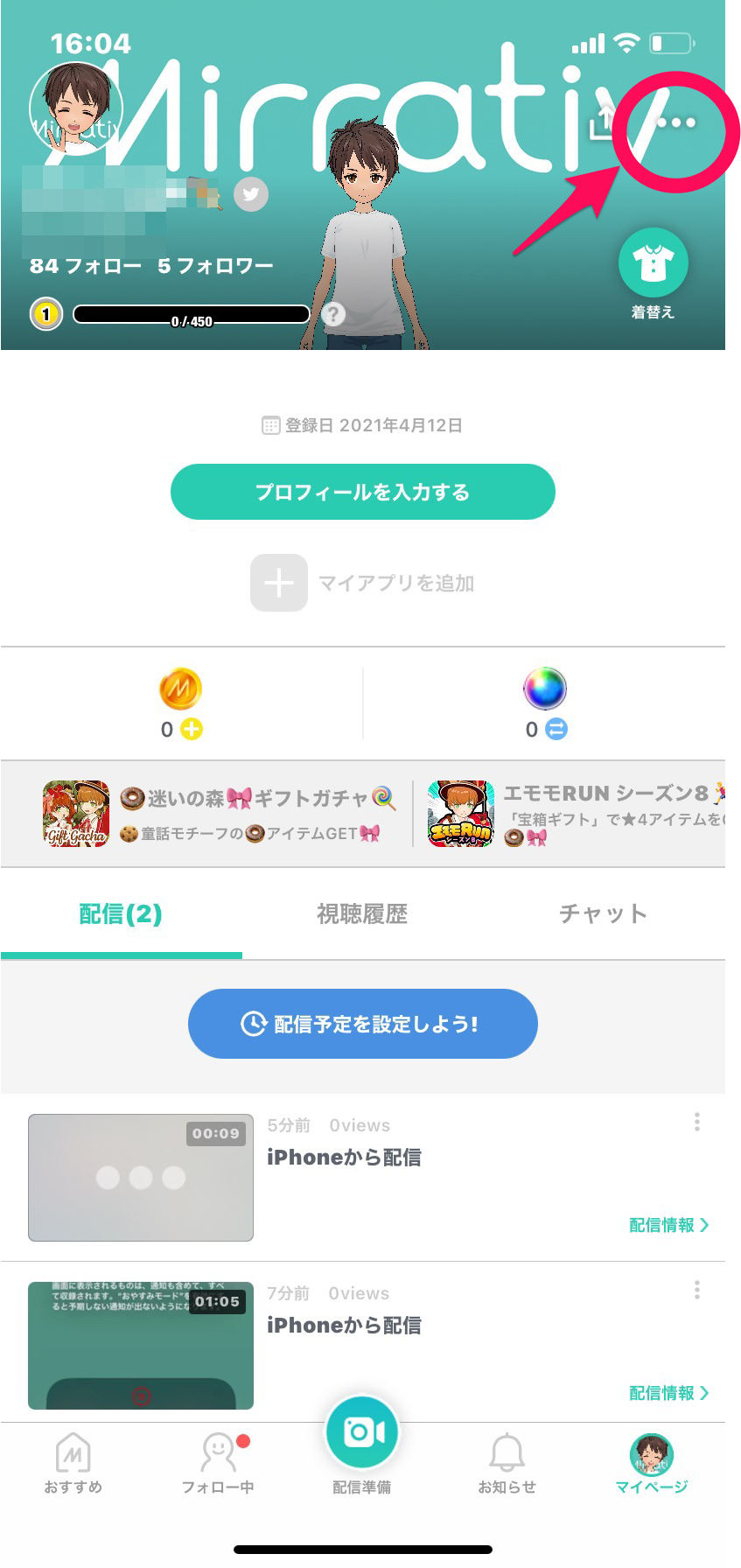
「各種設定」を選択します。
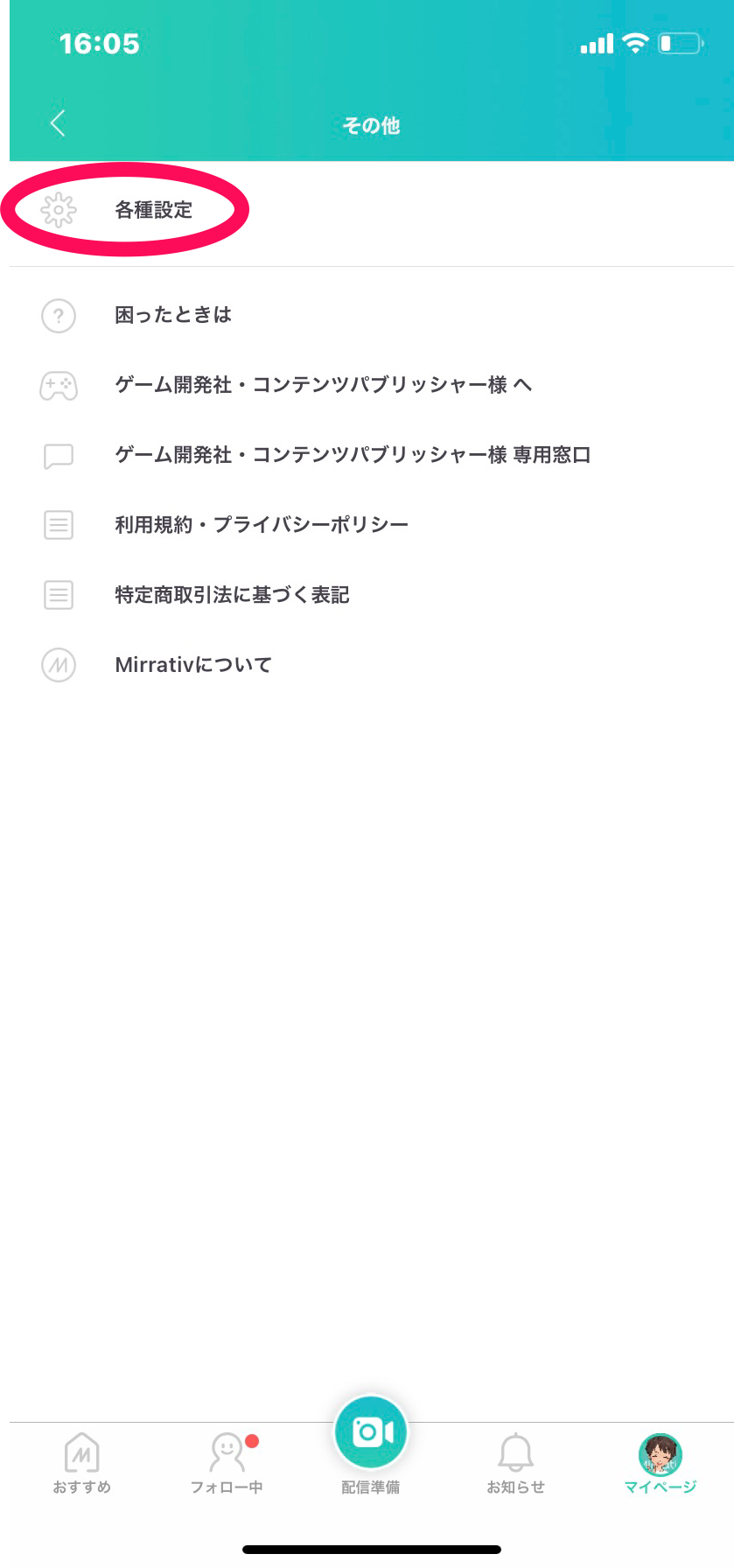
「配信設定」のメニューにある「録画を残す」をオンにします。これで完了です。
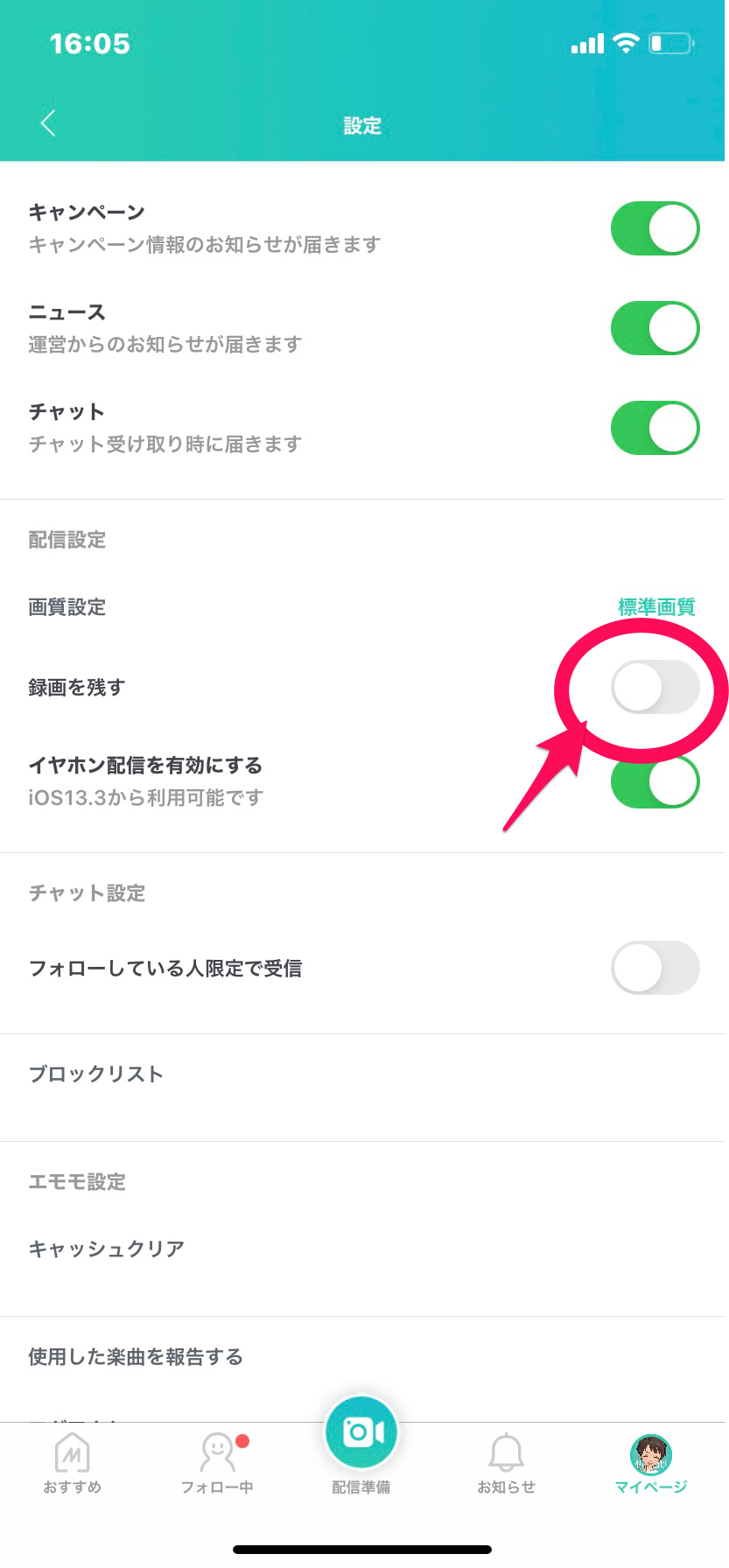
デフォルトの状態では「録画を残す」がオフになっています。
アーカイブを残したいなら必ずオンにしておきましょう。
【Mirrativ】アーカイブを観る方法
次にアーカイブ動画を観る方法を解説します。
Mirrativでは、自分がアーカイブとして残した配信履歴と、視聴履歴にある他の配信者のアーカイブを観ることができます。
アーカイブ動画を観るときは、モバイルデータ通信よりもWi-Fiが繋がっているときに視聴することをおすすめします。
MirrativはYouTubeなどの動画配信サービスと同じく、視聴する際に使うデータ量がかなり多いです。
4Gや5Gのモバイルデータ通信のままで視聴すると、あっという間にデータ上限に達して低速になってしまいます。
また、アーカイブ動画は、配信者が配信をアーカイブとして残した場合のみ視聴することができます。
自分が配信した動画の場合は、設定の「録画を残す」をオンにしておく必要があり、他の配信者の動画であってもその配信者がアーカイブとして残す設定をしていなければ観ることができません。
自分のアーカイブを観る手順
自分のアーカイブ動画を観るときは、「マイページ」から「配信」を選択します。配信履歴が表示されるので、観たい配信動画タイトルをタップしましょう。
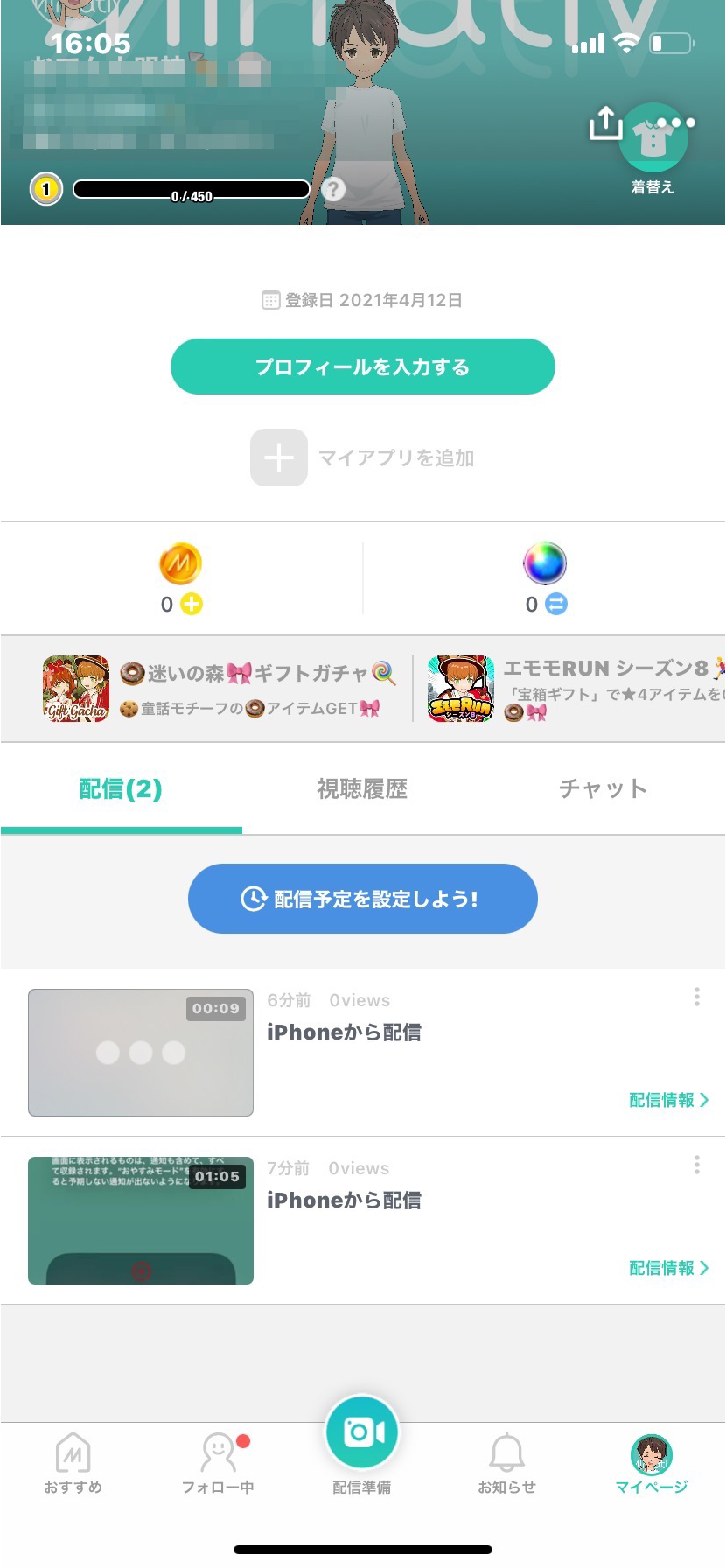
視聴を止めたいときは、右上の「✕」をタップします。
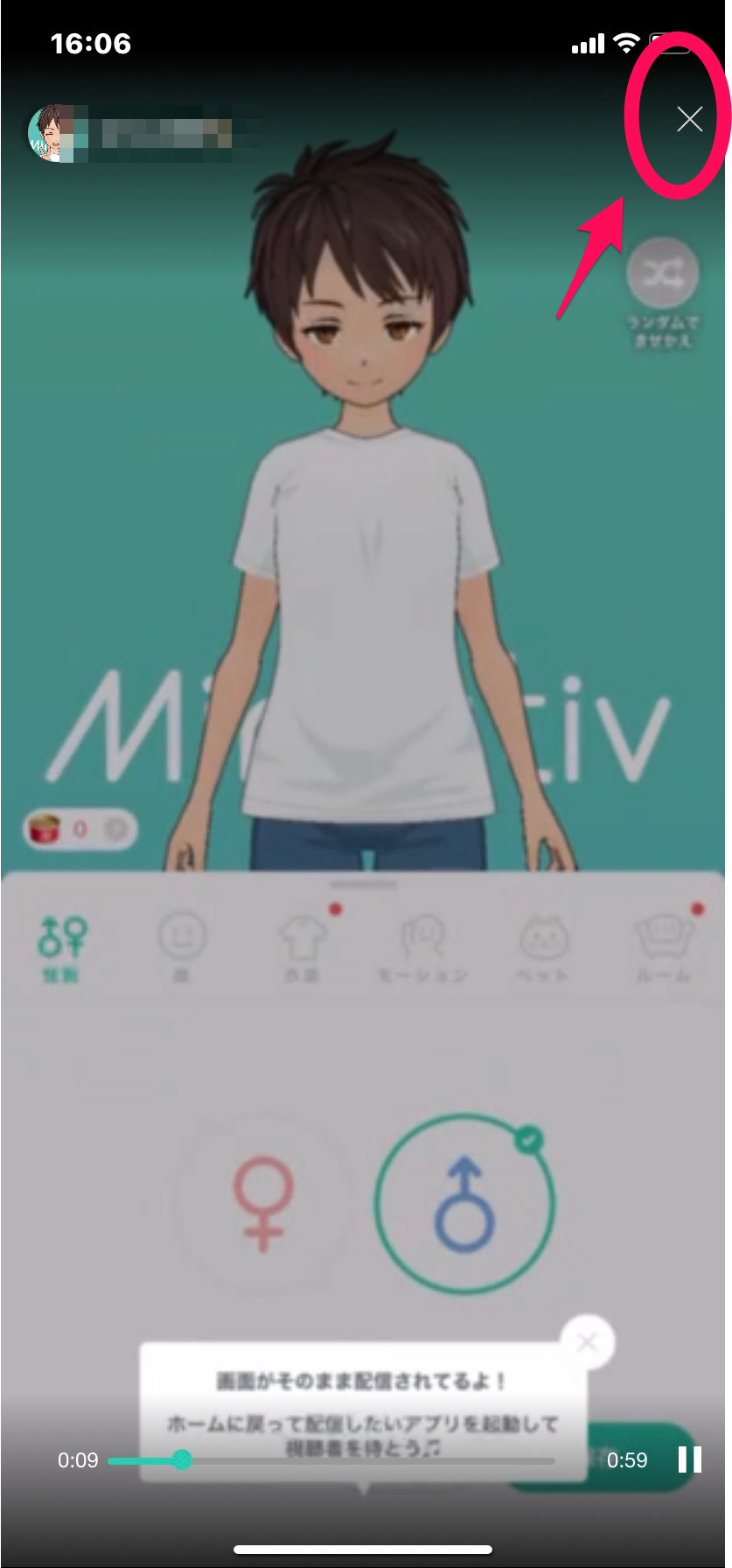
配信の視聴履歴画面では、72時間以内の配信だけでなくそれ以前の配信も履歴として残ります。
アーカイブとして期限が切れた配信は、薄く白塗りになっています。
他の人のアーカイブを観る手順
少し前に観た配信を再度観たり、フォローしている配信者さんの過去配信を観る方法を解説します。
まず、視聴履歴から再度同じ配信を観る手順です。
「マイページ」から「視聴履歴」を選択します。視聴履歴が表示されるので、観たいアーカイブ動画をタップしましょう。これでOKです。
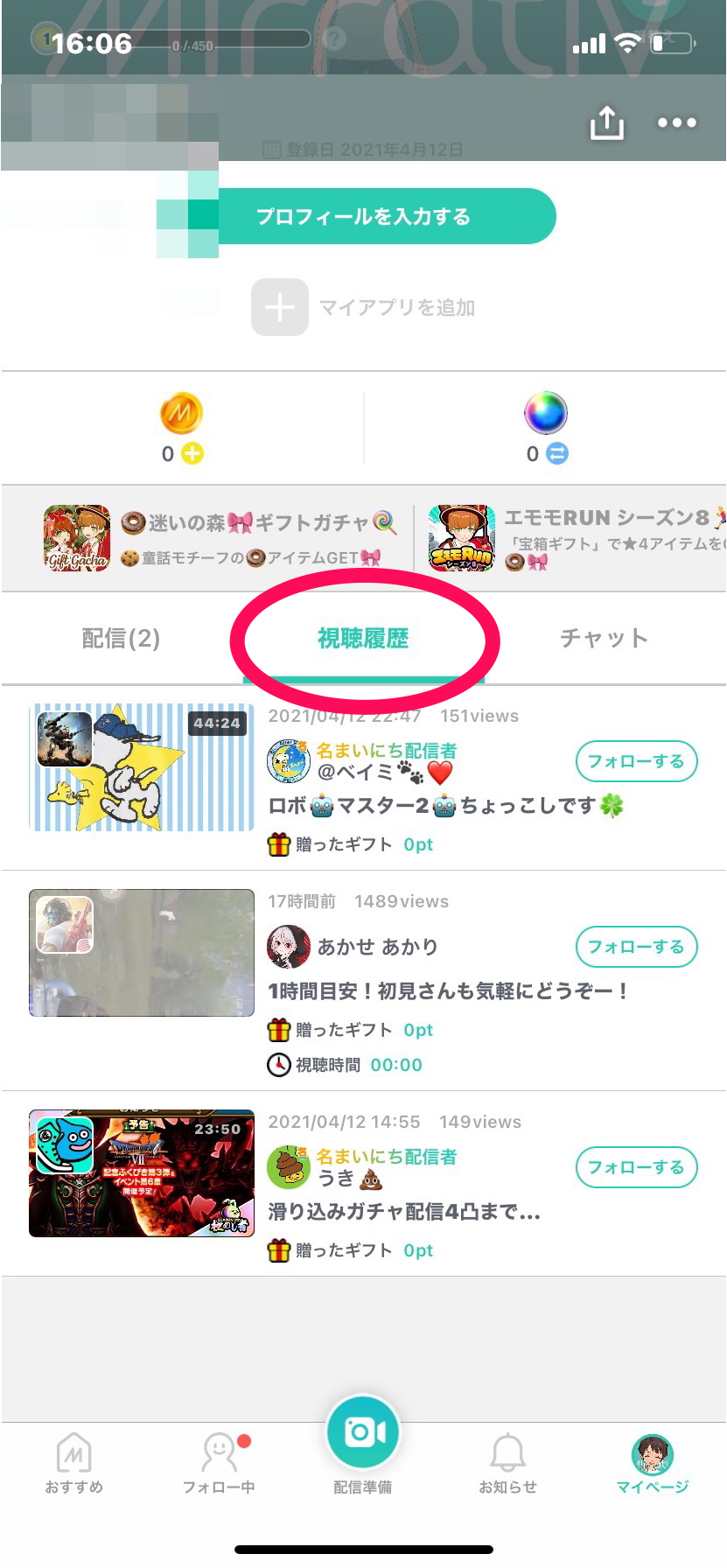
次に、特定の配信者さんの過去配信を観たい場合の手順です。
対象の配信者さんをフォローしている場合は、「マイページ」の上にある自分のプロフィール画面にある「~フォロー」をタップしましょう。
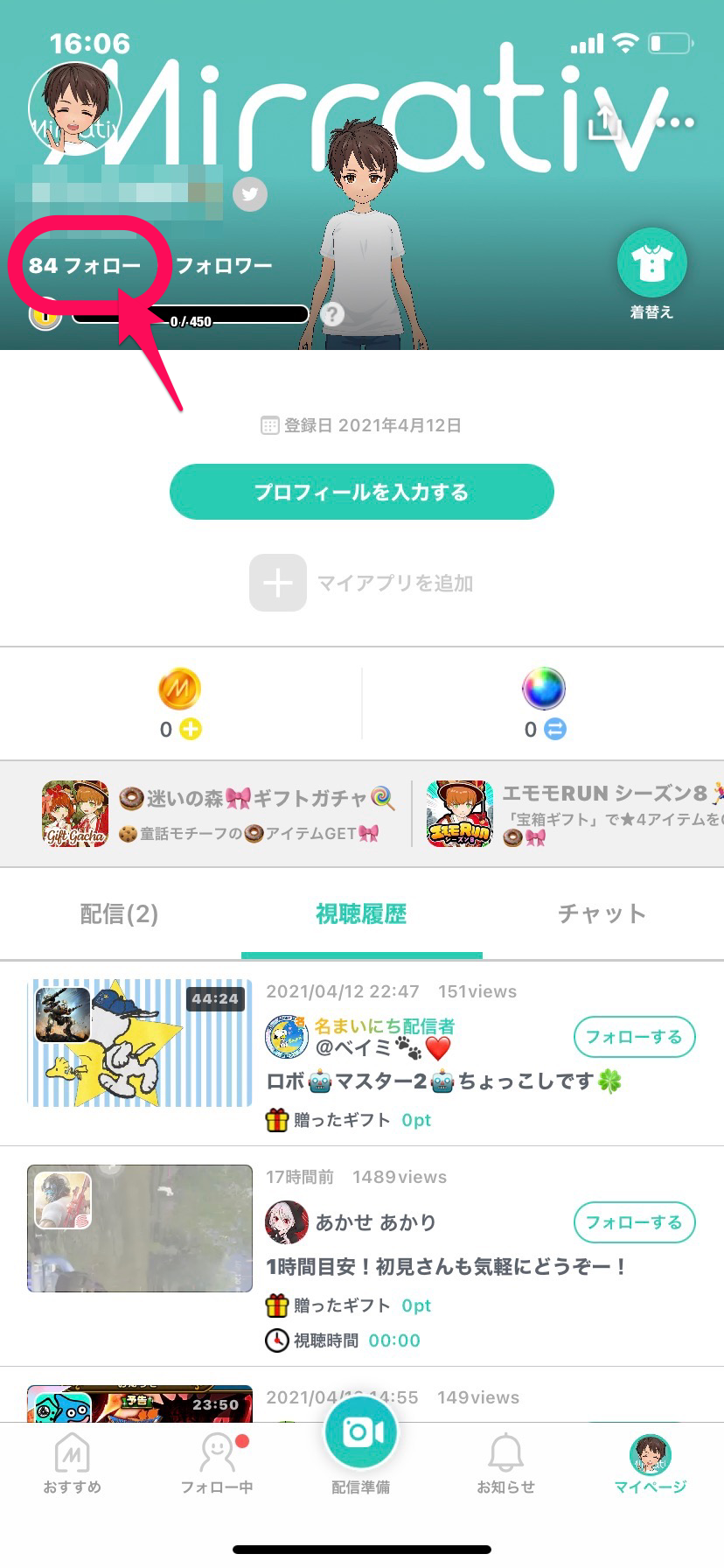
自分がフォローしている配信者さんのリストが表示されるので、観たい動画を配信している人をタップします。
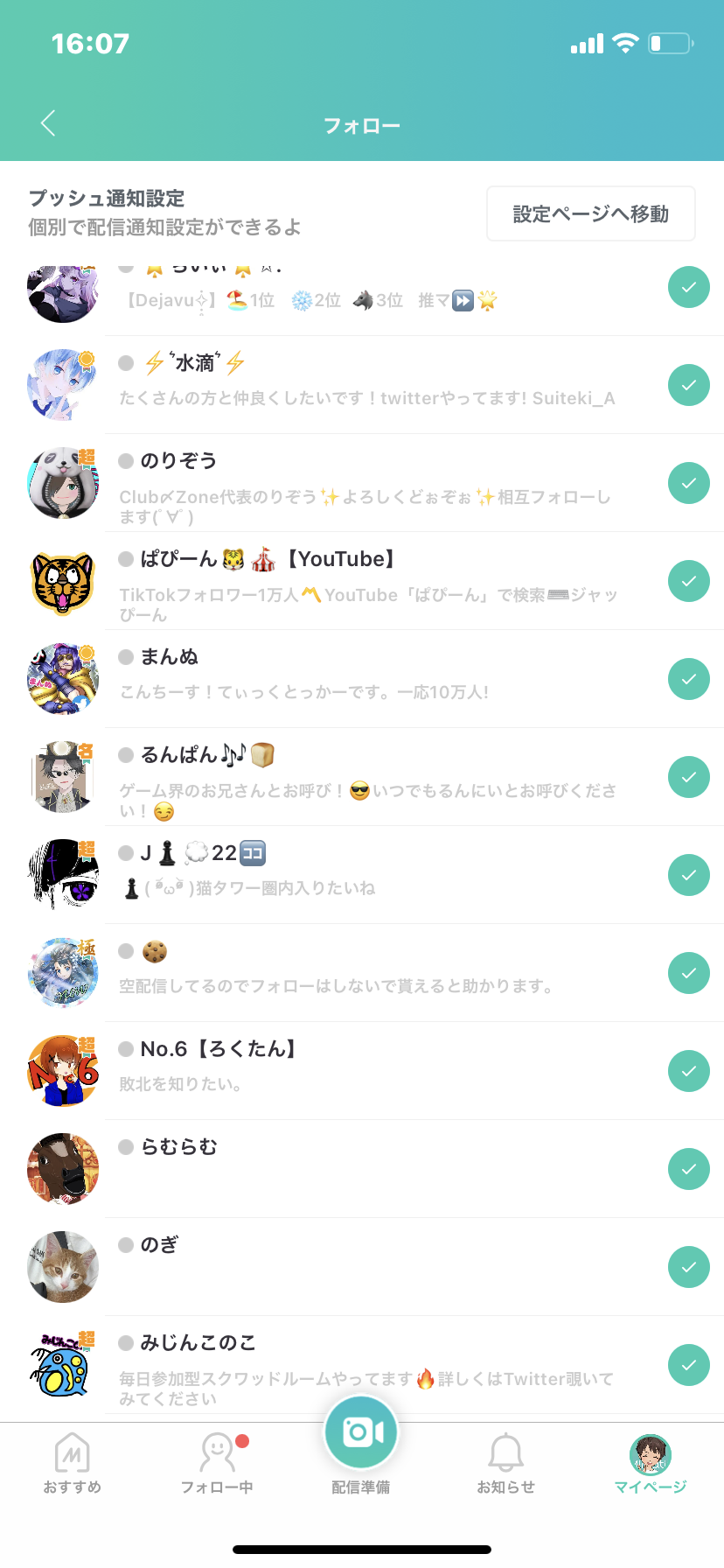
配信者さんのトッププロフィール画面に移り、そこにアーカイブが載っています。
もしその配信者さんがアーカイブを残していなければ、当たり前ですが配信動画を観ることはできません。
Mirrativ(ミラティブ)−ゲーム配信&ゲーム実況&録画

開発:Mirrativ, Inc.
掲載時の価格:無料
Ver:iOS 9.8.1 / Android 9.8.1